![[2020] „IPhone“arba „IPad“ir „Micro: bit Game Pad“programos naudojimas valdant RC automobilį: 23 veiksmai [2020] „IPhone“arba „IPad“ir „Micro: bit Game Pad“programos naudojimas valdant RC automobilį: 23 veiksmai](https://i.howwhatproduce.com/images/001/image-1423-j.webp)
Turinys:
- 1 žingsnis: „MakeCode“pavyzdinio failo kopijavimas
- 2 veiksmas: peržiūrėkite „Micro: bit“„iOS“programą
- 3 veiksmas: suporuokite „Micro: bit“
- 4 žingsnis: Paspauskite mygtukus
- 5 veiksmas: bakstelėkite LED taškus
- 6 veiksmas: susiejimas su įrenginiu
- 7 veiksmas: paieška naudojant „Bluetooth“
- 8 veiksmas: patikrinkite, ar susiejimas sėkmingas
- 9 veiksmas: „Game Pad“nustatymas
- 10 žingsnis: Žaiskite su „Game Pad“
- 11 veiksmas: pašalinkite „Micro:“bitą programoje
- 12 veiksmas: pašalinkite „Micro:“bitą „Bluetooth“nustatymuose
- 13 veiksmas: peržiūrėkite „MakeCode“pavyzdinį failą
- 14 veiksmas: patikrinkite, ar pridėti plėtinių
- 15 žingsnis: Pradėti
- 16 veiksmas: funkcijų valdymas
- 17 žingsnis: Funkcija Pirmyn
- 18 žingsnis: funkcija atgal
- 19 žingsnis: Funkcijos sustabdymas
- 20 žingsnis: Veiksmų priskyrimas mygtukui A
- 21 veiksmas: Veiksmų priskyrimas mygtukui B
- 22 žingsnis: Veiksmų priskyrimas mygtukui C
- 23 žingsnis: Veiksmų priskyrimas mygtukui D
- Autorius John Day [email protected].
- Public 2024-01-30 10:44.
- Paskutinį kartą keistas 2025-06-01 06:09.
![[2020] RC automobilio valdymas naudojant „iPhone“arba „iPad“ir „Micro: bit Game Pad“programą [2020] RC automobilio valdymas naudojant „iPhone“arba „iPad“ir „Micro: bit Game Pad“programą](https://i.howwhatproduce.com/images/001/image-1423-1-j.webp)
Ar pagalvojote, kaip valdyti „micro: bit“savo „iPhone“ar „iPad“?
Ar žinote, kad „Micro: bit Educational Foundation“teikia „iOS“programą „App Store“? „App Store“ieškokite „micro: bit“ir programą galite atsisiųsti nemokamai. Programa naudoja „Bluetooth“, kad suporuotų jūsų „iOS“įrenginius ir „micro: bit“, ir gali perkelti „MakeCode“failus. Be to, programa leidžia jūsų „iPhone“ar „iPad“tapti jūsų „micro: bit“žaidimų planšete!
Skamba linksmai? Kaip galime tuo džiaugtis?
Kodėl nepabandžius šio projekto? Galite nuotoliniu būdu valdyti savo mikro: bitų RC automobilį naudodami „Game Pad“programą „iPhone“ar „iPad“!
Šioje pamokoje mes pristatysime, kaip nustatyti „iOS“programą „iPhone“ar „iPad“, kaip ją suporuoti su „micro: bit“ir kaip programoje naudoti „Game Pad“valdiklį, skirtą valdyti „micro: bit“varomą RC automobilį. Pateiksime paruoštą žaisti „MakeCode“pavyzdinį failą ir jo pamoką. Mes išnagrinėsime kiekvieną kodo bloką ir analizuosime, kaip jis veikia. Šią pamoką taip pat galite peržiūrėti „YouTube“.
Priedai:
Įrenginiai ir programos
Šiame projekte jums reikės „iOS“įrenginio („iPhone“ar „iPad“). Įsitikinkite, kad „App Store“atsisiuntėte „iOS“programą. Patikrinkite įrenginio suderinamumą su programa, kad galėtumėte naudoti „Bluetooth“.
- „iPhone“arba „iPad x1“
- „iOS“programa x1
Elektronika
Šiame projekte jums reikės „micro: bit“ir RC automobilio.
- mikro: bitas x1
- „Valenta“visureigis x1
- 1,5 V AA baterijos x4 (automobiliui)
„Valenta Off-Roader“yra mikro: bitų varomas visureigis RC automobilis. Jis suderinamas su „Lego Technic“ir turi du (x2) mikro pavarų variklius ant galinių ratų ir (x1) įmontuotą vairo stiprintuvą, pagrįstą „Roberval“balansavimo svirties mechanizmu. Norėdami surinkti automobilį, žiūrėkite vadovėlį. Baterijoms rekomenduojame naudoti keturias (x4) naujas ir vienkartines 1,5 V AA baterijas.
1 žingsnis: „MakeCode“pavyzdinio failo kopijavimas


Šiam projektui paruošėme „MakeCode“pavyzdinį failą („Receiver.hex“), kad galėtumėte jį atsisiųsti. Kadangi pavyzdinis failas yra paruoštas paleisti, galite pradėti žaisti iš karto.
Atlikdami šį veiksmą, galite atsisiųsti failo pavyzdį į savo kompiuterį. Prijunkite kompiuterį ir „micro: bit“per USB kabelį. Nuvilkite mėginio failą į „micro: bit“ir naudokite jį kaip „imtuvo“micro: bit.
Nukopijavę pavyzdinį failą į „micro: bit“, atjunkite jį nuo kompiuterio. Tada pritvirtinkite „micro: bit“ant „Valenta“visureigio ir įjunkite maitinimo jungiklį variklio valdiklio plokštėje.
2 veiksmas: peržiūrėkite „Micro: bit“„iOS“programą
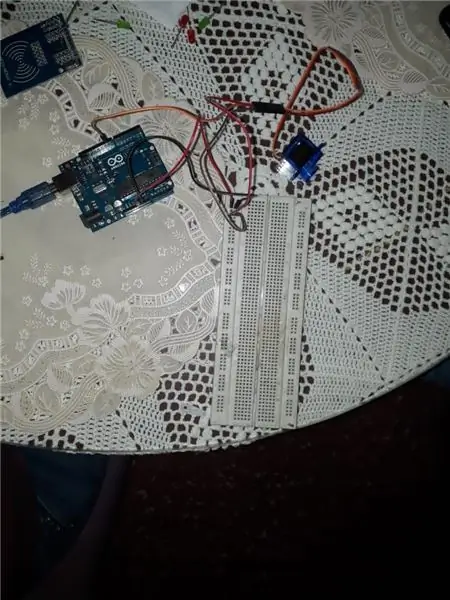
Ar atsisiuntėte „micro: bit iOS“programą į „iPhone“ar „iPad“? Eikite į „App Store“, ieškokite „micro: bit“ir rasite „Micro: bit Educational Foundation“pateiktą programą.
Kai atidarote programą, galite pamatyti viršutinį meniu!
Norėdami susieti „micro: bit“, bakstelėkite mygtuką „micro micro“.
3 veiksmas: suporuokite „Micro: bit“
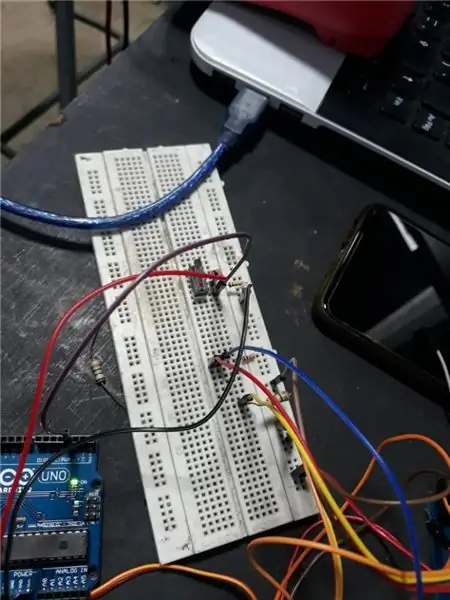
Šiuo metu su „iPhone“ar „iPad“nesusiejote jokio „micro: bit“. Spustelėkite „Suporuoti mikro: bit“geltoną mygtuką.
4 žingsnis: Paspauskite mygtukus
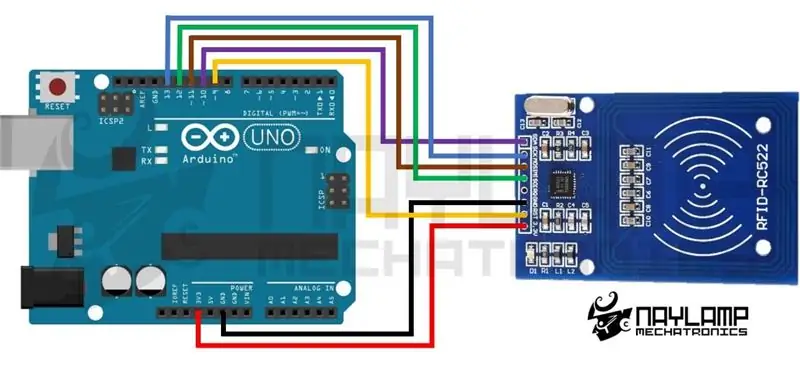
Šiame etape vienu metu turėsite atlikti šiuos veiksmus.
- Laikykite nuspaudę mygtukus A ir B
- Paspauskite ir atleiskite „Reset“mygtuką gale
Kai LED taškai visiškai mirksi, spustelėkite mygtuką Kitas.
5 veiksmas: bakstelėkite LED taškus

Šiame žingsnyje programa nori nustatyti „micro: bit“, kurį norite susieti. Bakstelėkite kiekvieną LED tašką programoje tiksliai taip, kaip parodyta „micro: bit“LED matricoje.
6 veiksmas: susiejimas su įrenginiu

Kai atliksite šį veiksmą, spustelėkite mygtuką Kitas.
7 veiksmas: paieška naudojant „Bluetooth“

Atlikdami šį veiksmą, šiek tiek palaukite.
8 veiksmas: patikrinkite, ar susiejimas sėkmingas

Ar sėkmingai susiejote „micro: bit“su „iPhone“ar „iPad“?
9 veiksmas: „Game Pad“nustatymas
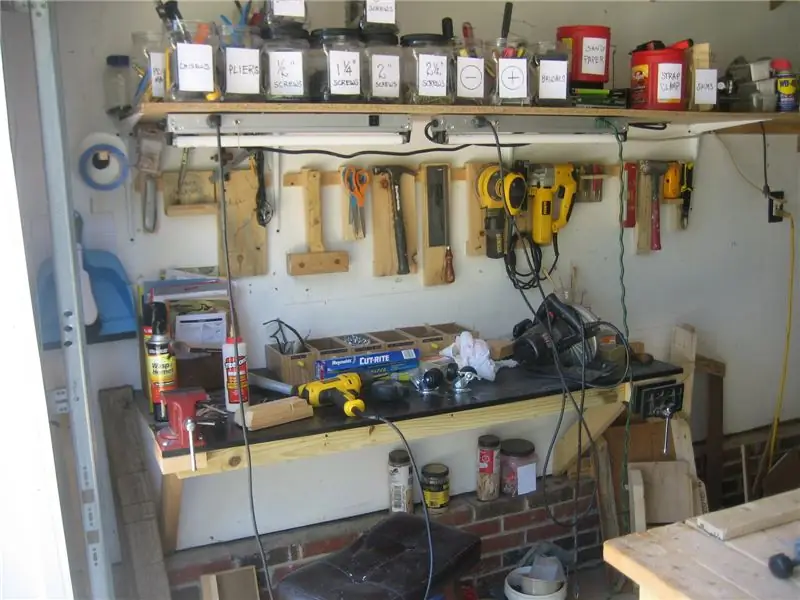
Nustatykime „Game Pad“valdiklį!
Spustelėkite mygtuką „Pridėti“(+) ir sąraše pasirinkite „Game Pad“.
10 žingsnis: Žaiskite su „Game Pad“

Susiejote „micro: bit“su „iPhone“ar „iPad“. „Game Pad“valdiklis nustatytas dabar.
Norėdami pradėti žaisti, spustelėkite mygtuką Pradėti!
Ar atsisiuntėte „MakeCode“pavyzdinį failą į „micro: bit“? Grįžkite prie ankstesnio veiksmo ir nukopijuokite Receiver.hex failą į micro: bit ir naudokite jį kaip „imtuvo“micro: bit. Jis paruoštas žaisti ir jūs galite nedelsdami pradėti vairuoti automobilį! Išbandykite šiuos veiksmus ir įsisavinkite kelią!
- Paspaudus mygtuką A -> automobilis važiuoja į priekį
- Paspaudus mygtuką B -> automobilis važiuoja atgal
- Paspaudus mygtuką C -> automobilis sukasi į kairę
- Paspaudus mygtuką D -> automobilis sukasi į dešinę
11 veiksmas: pašalinkite „Micro:“bitą programoje

Programa leidžia vienu metu nustatyti kelis „micro: bit“.
Jei suporavote per daug „micro: bit“ir norite pašalinti vieną iš jų, eikite į viršutinį meniu ir palieskite „Select micro: bit“mygtuką. Galite peržiūrėti anksčiau suporuotų „micro: bit“sąrašą. Norėdami pašalinti „micro: bit“, bakstelėkite šiukšliadėžės mygtuką.
12 veiksmas: pašalinkite „Micro:“bitą „Bluetooth“nustatymuose



Taip pat rekomenduojame retkarčiais išvalyti „Bluetooth“nustatymą pašalinant anksčiau išsaugotus „micro: bit“.
Jei norite išvalyti anksčiau išsaugotą mikro: bitą (-us) „iOS“įrenginio „Bluetooth“nustatyme,
- Eikite į nustatymą.
- Eikite į „Bluetooth“.
- Bakstelėkite mikro: bitą, kurį norite pašalinti.
- Bakstelėkite mygtuką Pamiršti šį įrenginį.
- Spustelėkite mygtuką Gerai.
13 veiksmas: peržiūrėkite „MakeCode“pavyzdinį failą



Dabar panagrinėsime, kaip blokų kodai veiktų šiame „MakeCode“pavyzdiniame faile.
Ankstesniame žingsnyje į savo kompiuterį atsisiuntėte „MakeCode“pavyzdinį failą. Prijunkite kompiuterį ir „micro: bit“per USB kabelį. Atidarykite „MakeCode“redaktorių ir spustelėkite mygtuką Importuoti. Atidarykite failą Receiver.hex, kurį nukopijavote į „imtuvo“mikro: bitą.
14 veiksmas: patikrinkite, ar pridėti plėtinių



Į šį projektą į redaktorių turėsime įtraukti „Bluetooth“, „Devices“ir „Servos“plėtinius. Meniu apačioje spustelėkite Plėtiniai. Spustelėkite kiekvieną plėtinį po vieną ir pridėkite jį prie meniu.
„Bluetooth“plėtinys
Šiame plėtinyje turėsite naudoti „Bluetooth“„io pin“paslaugų bloką. Šis blokas leis kitiems kodams dirbti su skaitmeniniais ir analoginiais kaiščiais per „Bluetooth“ryšį.
Įrenginių plėtinys
Šiame plėtinyje turėsite naudoti žaidimų blokų mygtukų bloką. Šis blokas leis jums priskirti veiksmą kiekvienam „Game Pad“mygtukui „iOS“programoje.
Servo pratęsimas
Šiame plėtinyje turėsite naudoti nustatytą servo diapazoną ir servo kampo blokus. Šie blokai leis servo sistemai nustatyti servo sukimosi diapazoną, taip pat pasukti jį norimu kampu.
15 žingsnis: Pradėti

ant starto bloko
Šis blokas iš pradžių vadinamas iš karto, kai įjungiamas „imtuvo“mikro: bitas.
Blokuota „Bluetooth“„io pin“paslauga leis kitiems kodams dirbti su skaitmeniniais ir analoginiais kaiščiais per „Bluetooth“ryšį.
Iš funkcijų plėtinio vilkite ir numeskite skambučių valdymo bloką pradžios bloke. Jis iškvies funkcinį vairavimo bloką ir automobilio vairavimo žvilgsnį tiesiai į priekį.
16 veiksmas: funkcijų valdymas

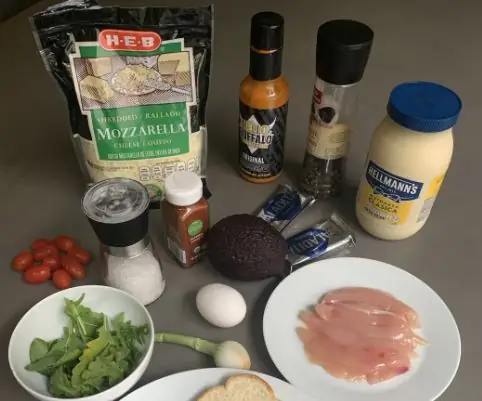
Paprastai automobilio vairas ne visada yra tiesiai į priekį dėl jo servo pagal nutylėjimą. Jei pažvelgsite į automobilį iš viršaus, vairas gali būti šiek tiek dešinėje arba kairėje. Pavyzdžio faile šią funkciją naudosime servo kampo kalibravimui į centrinę padėtį, kad automobilio vairas atrodytų tiesiai į priekį.
Tarkime, kad servo variklis yra pritvirtintas prie variklio valdiklio P2 kaiščio. Sukonfigūruokime, kad servo posūkis būtų nuo 0 iki 180 laipsnių, o jo centrinis kampas būtų 90 laipsnių.
funkcijos valdymo blokas
Funkcijos plėtinyje sukurkite naują funkciją ir pavadinkite ją funkcijų valdymu.
„Variables“plėtinyje sukurkite naują kintamųjų centrą, kad nustatytumėte centrinį servo kampą.
Iš „Servos“plėtinio vilkite ir numeskite šį bloką, pvz., Nustatykite servo P2 diapazoną nuo 0 iki 180, kad nustatytumėte servo sukimosi diapazoną nuo 0 iki 180 laipsnių.
Iš „Servos“plėtinio vilkite ir numeskite kitą bloką, pvz., Nustatykite servo P2 į centrą.
Pažvelkite į savo automobilį iš viršaus. Kaip atrodo?
- Jei vairas šiek tiek pasuktas į kairę, nustatykite centrą į 90-5, jei norite nulenkti -5 laipsnius į dešinę.
- Jei vairas yra šiek tiek dešinėje, nustatykite centrą į 90 + 5, kad būtų galima nuleisti 5 laipsnius į kairę.
17 žingsnis: Funkcija Pirmyn

Kaip nustatyti variklių kryptį ir greitį?
Mes turime mikro pavaros variklį M1 ant kairiojo galinio rato ir kitą mikro pavaros variklį M2 ant dešiniojo galinio rato.
Kaip šioje funkcijoje nustatyti bloką, kad automobilis judėtų į priekį?
funkcijų persiuntimo blokas
Kairiam galiniam ratui M1 variklio krypčiai naudosime P13. Iš „Pins“plėtinio vilkite ir numeskite šį bloką, pvz., Skaitmeninį rašymo kaištį P13, į 0, kad M1 judėtų į priekį.
Kairiajam galiniam ratui M1 variklio greičiui naudosime P12 (maksimalus greitis = 1023). Iš „Pins“plėtinio vilkite ir numeskite šį bloką, pvz., Analoginį rašymo kaištį P12 iki 1023, kad M1 veiktų maksimaliu greičiu.
Dešiniojo galinio rato M2 variklio krypčiai naudosime P15. Iš „Pins“plėtinio vilkite ir numeskite šį bloką, pvz., Skaitmeninį rašymo kaištį P15, į 0, kad M2 judėtų į priekį.
Dešiniojo galinio rato M2 variklio greičiui naudosime P14 (maksimalus greitis = 1023). Iš „Pins“plėtinio vilkite ir numeskite šį bloką, pvz., Analoginį rašymo kaištį P14 iki 1023, kad M2 veiktų maksimaliu greičiu.
18 žingsnis: funkcija atgal

Kaip galime palikti automobilį atgal?
Tiesiog nukopijuokite visus blokus iš funkcijos į priekį ir iškeiskite naudojamus kaiščių skaičius į kryptį ir greitį.
atgalinis blokas
Kairiam galiniam ratui M1 variklio krypčiai naudosime P12. Iš „Pins“plėtinio vilkite ir numeskite šį bloką, pvz., Skaitmeninį rašymo kaištį P12, į 0, kad M1 judėtų atgal.
Kairiajam galiniam ratui M1 variklio greičiui naudosime P13 (maksimalus greitis = 1023). Iš „Pins“plėtinio vilkite ir numeskite šį bloką, pvz., Analoginį rašymo kaištį P13 iki 1023, kad M1 veiktų maksimaliu greičiu.
Dešiniojo galinio rato M2 variklio krypčiai naudosime P14. Iš „Pins“plėtinio vilkite ir numeskite šį bloką, pvz., Skaitmeninį rašymo kaištį P14, į 0, kad M2 judėtų atgal.
Dešiniojo galinio rato M2 variklio greičiui naudosime P15 (maksimalus greitis = 1023). Iš „Pins“plėtinio vilkite ir numeskite šį bloką, pvz., Analoginį rašymo kaištį P15 iki 1023, kad M2 veiktų maksimaliu greičiu.
19 žingsnis: Funkcijos sustabdymas

Kaip sustabdyti variklius?
Tiesiog nukopijuokite visus blokus iš funkcijos į priekį ir nustatykite variklio greitį į 0 (be greičio).
funkcijų sustabdymo blokas
Kairiam galiniam ratui M1 variklio krypčiai naudosime P13. Iš „Pins“plėtinio vilkite ir numeskite šį bloką, pvz., Skaitmeninį rašymo kaištį P13, į 0, kad M1 judėtų į priekį.
Kairiajam galiniam ratui M1 variklio greičiui naudosime P12 (be greičio = 0). Iš „Pins“plėtinio vilkite ir numeskite šį bloką, pvz., Analoginį rašymo kaištį P12, į 0, kad M1 sustotų.
Dešiniojo galinio rato M2 variklio krypčiai naudosime P15. Iš „Pins“plėtinio vilkite ir numeskite šį bloką, pvz., Skaitmeninį rašymo kaištį P15, į 0, kad M2 judėtų į priekį.
Dešiniojo galinio rato M2 variklio greičiui naudosime P14 (be greičio = 0). Iš „Pins“plėtinio vilkite ir numeskite šį bloką, pvz., Analoginį rašymo kaištį P14, į 0, kad M2 sustotų.
20 žingsnis: Veiksmų priskyrimas mygtukui A
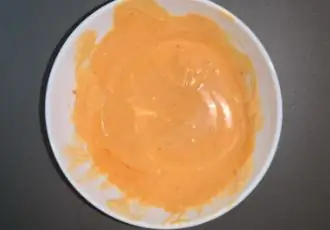

Dabar apibrėžkime mygtuko A veiksmus „Game Pad“„iOS“programoje.
Kaip paspausti mygtuką A leidžia automobiliui judėti į priekį, o atleidus mygtuką A, automobilis gali sustoti?
ant žaidimų pulto mygtuko A žemyn
Iš plėtinio „Įrenginiai“vilkite ir numeskite žaidimų pulto mygtuką A žemyn.
Iš funkcijų plėtinio vilkite ir numeskite skambučių peradresavimo bloką ir įdėkite jį į šį bloką.
ant žaidimų pulto mygtuko A aukštyn
Iš „Devices“plėtinio vilkite ir numeskite ant žaidimų pulto mygtuko A aukštyn.
Iš funkcijų plėtinio vilkite ir numeskite skambučių sustabdymo bloką ir įdėkite jį į šį bloką.
21 veiksmas: Veiksmų priskyrimas mygtukui B

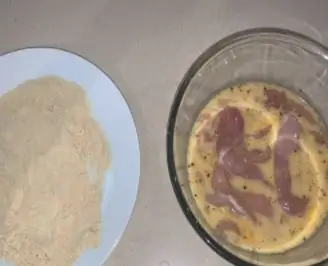
Dabar apibrėžkime mygtuko B veiksmus „Game Pad“„iOS“programoje.
Kaip paspausti mygtuką B leidžia automobiliui grįžti atgal, o atleidus mygtuką B, automobilis gali sustoti?
ant žaidimų pulto mygtuko B žemyn
Iš plėtinio „Įrenginiai“vilkite ir numeskite žaidimų pulto mygtuką B žemyn.
Iš funkcijų plėtinio vilkite ir numeskite atgalinio skambučio bloką ir įdėkite jį į šį bloką.
ant žaidimų pulto mygtuko B aukštyn
Iš plėtinio „Įrenginiai“vilkite ir numeskite žaidimų pulto mygtuką B aukštyn.
Iš funkcijų plėtinio vilkite ir numeskite skambučių sustabdymo bloką ir įdėkite jį į šį bloką.
22 žingsnis: Veiksmų priskyrimas mygtukui C

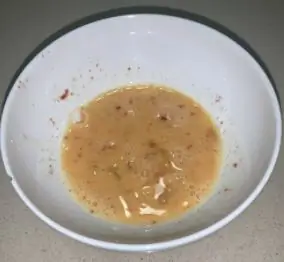
Dabar apibrėžkime mygtuko C veiksmus „Game Pad“„iOS“programoje.
Kaip paspausti mygtuką C, automobilis gali pasukti į kairę, o atleidus mygtuką C - sustoti?
Tarkime, kad servo variklis yra pritvirtintas prie variklio valdiklio P2 kaiščio.
ant žaidimų pulto mygtuko C žemyn
Iš plėtinio „Įrenginiai“vilkite ir numeskite žaidimų pulto mygtuką C žemyn.
Iš „Servos“plėtinio vilkite ir numeskite šį bloką ir nustatykite jį, pavyzdžiui, nustatykite servo P2 kampą į centrą + 10, kad vairas nuo centrinės padėties pasuktų +10 laipsnių į kairę.
Iš funkcijų plėtinio vilkite ir numeskite skambučių peradresavimo bloką ir įdėkite jį į šį bloką.
ant žaidimų pulto mygtuko C aukštyn
Iš plėtinio „Įrenginiai“vilkite ir numeskite ant žaidimų pulto mygtuko C aukštyn.
Iš funkcijų plėtinio vilkite ir numeskite skambučių nukreipimo ir skambučių sustabdymo bloką ir įdėkite jį į šį bloką. Automobilis žiūrės tiesiai į priekį ir sustos.
23 žingsnis: Veiksmų priskyrimas mygtukui D
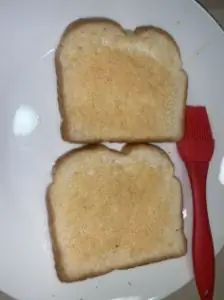
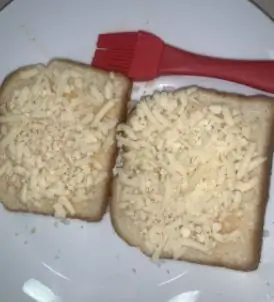
Dabar apibrėžkime „D“mygtuko „Game Pad“veiksmus „iOS“programoje.
Kaip paspaudus mygtuką D, automobilis pasuks į dešinę, o atleidus mygtuką D, automobilis sustos?
Tarkime, kad servo variklis yra pritvirtintas prie variklio valdiklio P2 kaiščio.
ant žaidimų pulto mygtuko D žemyn
Iš plėtinio „Įrenginiai“vilkite ir numeskite žaidimų pulto mygtuką D žemyn.
Iš „Servos“plėtinio vilkite ir numeskite šį bloką ir nustatykite jį, pavyzdžiui, nustatykite servo P2 kampą į centrą - 10, kad vairas pasuktų -10 laipsnių į dešinę nuo savo centrinės padėties.
Iš funkcijų plėtinio vilkite ir numeskite skambučių peradresavimo bloką ir įdėkite jį į šį bloką.
ant žaidimų pulto mygtuko D aukštyn
Iš „Devices“plėtinio vilkite ir numeskite ant žaidimų pulto mygtuko D aukštyn.
Iš funkcijų plėtinio vilkite ir numeskite skambučių nukreipimo ir skambučių sustabdymo bloką ir įdėkite jį į šį bloką. Automobilis žiūrės tiesiai į priekį ir sustos.
Rekomenduojamas:
„Arduino“: laiko programos ir nuotolinis valdymas iš „Android“programos: 7 žingsniai (su paveikslėliais)

„Arduino“: laiko programos ir nuotolinis valdymas iš „Android“programos: aš visada galvojau, kas atsitiks su visomis tomis „Arduino“lentomis, kurių žmonėms nereikia, kai baigs šaunius projektus. Tiesa šiek tiek liūdina: nieko. Aš tai pastebėjau savo šeimos namuose, kur mano tėvas bandė pasistatyti savo namus
Kaip prijungti RC automobilį ir „Raspberry Pi“prie „Remo.tv“: 4 veiksmai

Kaip prijungti RC automobilį ir „Raspberry Pi“prie „Remo.tv“: VYKDYKITE ŠIAS INSTRUKCIJAS SAVO RIZIKA, NESU ATSAKINGAS UŽ JOKIĄ ŽALĄ ar TEISINIUS KLAUSIMUS. NEDARYKITE to, jei gyvenate netoli oro uosto, radijo stoties ar AVARINIŲ PASLAUGŲ. Jei kuris nors jūsų signalas trukdo skrydžių valdymui, praneškite
RTA programos naudojimas kaip osciloskopas arba grandinės analizatorius: 4 žingsniai

RTA programos naudojimas kaip osciloskopas arba grandinės analizatorius: Šio triuko tikslas yra suteikti žiūrovams galimybę nebrangiai peržiūrėti savo grandinių ir prietaisų elektrinius signalus naudojant realaus laiko analizatoriaus (RTA) programas. Pagrindinis šio metodo privalumas naudojant osciloskopą yra tas, kad RTA programos
TI-83 arba 84 Įvadas į programos kūrimą: 5 žingsniai

TI-83 arba 84 Įvadas į programos kūrimą: Sveiki, tai yra pamokomas paaiškinimas apie programavimo pagrindus naudojant TI-83 84 skaičiuotuvą. Be to, priklausomai nuo atsiliepimų, galėčiau pateikti kitus nurodymus dėl konkretesnių dalykų. Atsiprašau už nuotraukas, man blogai su fotoaparatu
„IPhone“programos el. Knygos savarankiškas leidimas: 6 veiksmai

Savarankiškai leidžiu „IPhone“programos el. Knygą: mano vardas Noble Smith ir esu paskelbtas dramaturgas, apdovanojimų pelniusio filmo „Protagonist“(„Netflix“) prodiuseris, išleistas romanistas („iTunes“garso knyga „Pavogta iš čigonų“) ir knygos autorius. el. knygą „iPhone“programa „Warrior“(„iTunes App Store“). Gettiâ € ¦
